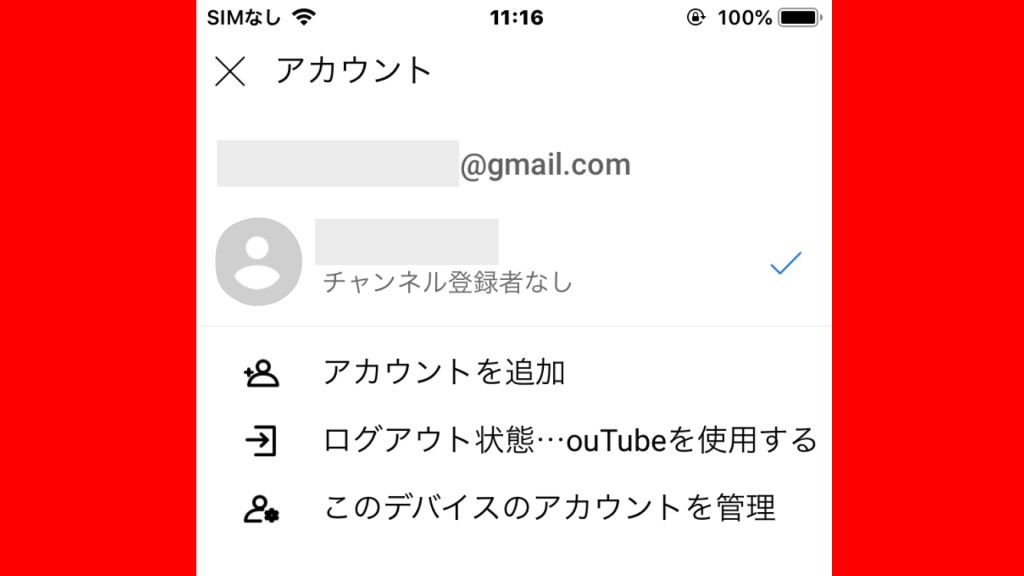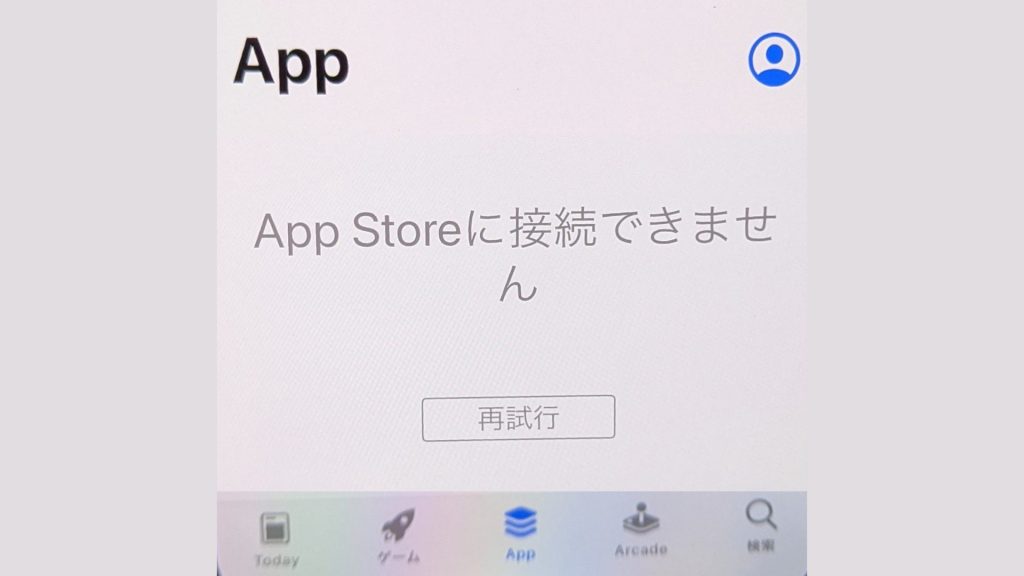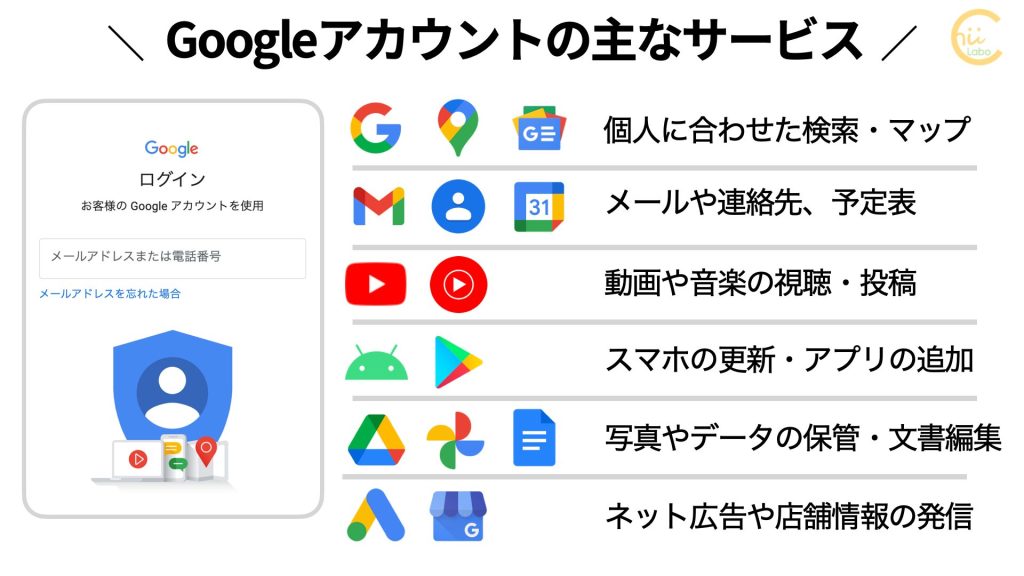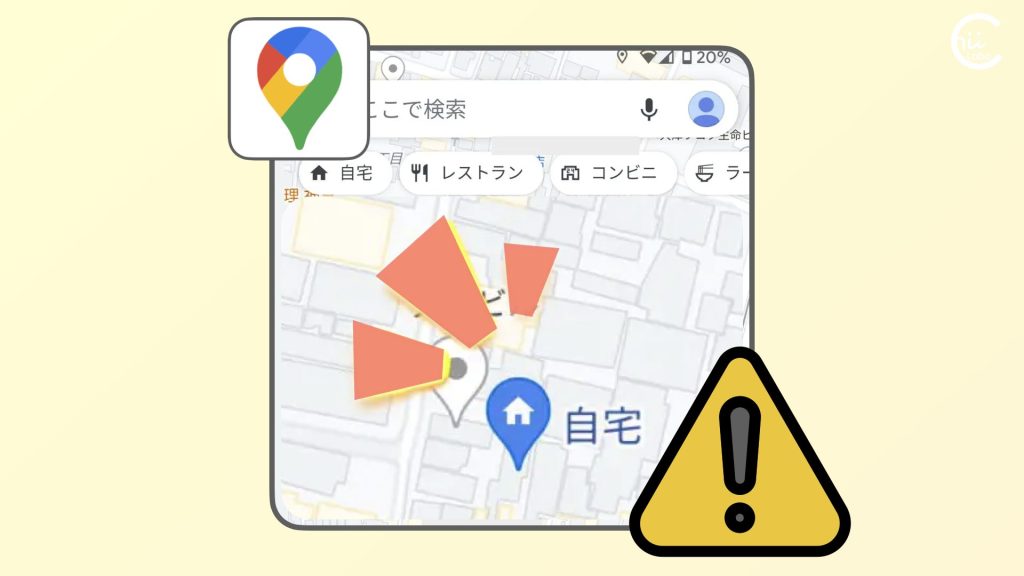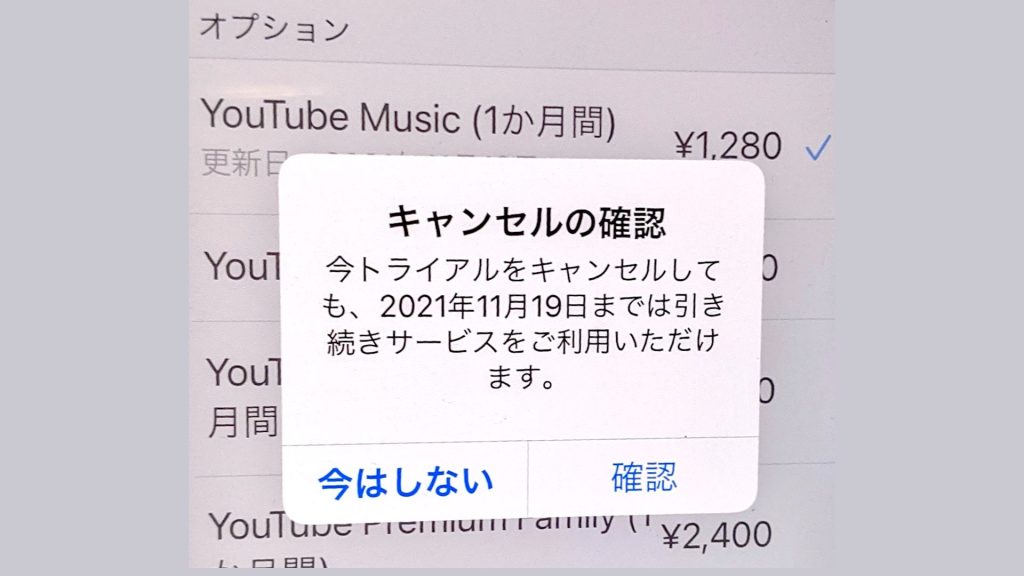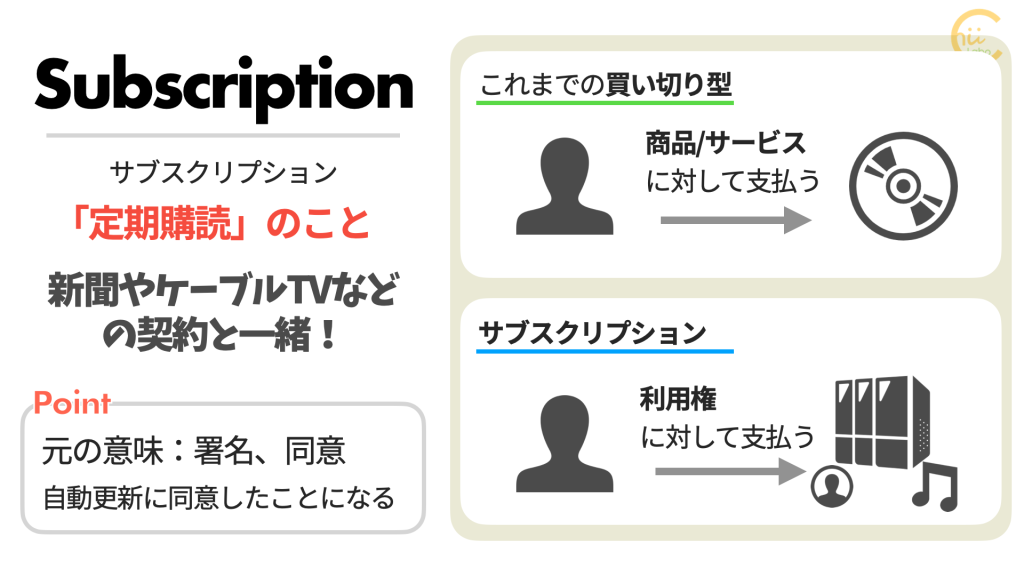YouTube Musicを利用したくて、よくわからないから 家族のGoogleアカウントでログインしてもらいました。YouTube Musicの個人プランに入って、いろんな音楽を聴いてます。
それはうまくいったのですが、使っているうちにアカウント名が自分名義ではないのが気になってきました。どうしたら戻せますか?
Googleアカウントを新しく作り直して、YouTube Musicに登録し直すことにしました。ところが、App Storeでの支払いの途中で、操作につまりました。
iPhoneでは、App Storeを使って、アプリでの支払いを管理することができます。便利な仕組みですが、よく理解しないと思わぬ落とし穴が……。
今回は、iPhoneの「アプリ内支払い」と「サブスクリプション」の注意点について、見ていきましょう。
1. YouTube MusicとApple IDの「名義」
YouTube Musicアプリをみると、家族の名前が表示されます。
一方、iPhoneの「設定」アプリから「Apple ID」ー「サブスクリプション」を確認すると、YouTube Musicの有効期限・更新日が書かれています。このApple IDには自分の名前が表示されています。
YouTube Musicで表示されているのは、家族のGoogleアカウント。
iPhoneの設定アプリで表示されるのは、本人のApple IDです。

つまり、Apple IDは自分用のアカウントを作成したけれど、YouTubeのアカウントは「共用」している状態です。
以前は、電気やガス、電話やネットなど「世帯ごと」に契約する会員資格が多かったですが、スマホやインターネットでは「個人ごと」に登録するように設計されています。
一つのiPhoneに、いろいろな「名義」のアカウントを登録すると、ややこしくなって、不都合が生じます。
1-1. iPhoneのアカウントを整理する
そこで、ある程度利用していると、iPhone内のアカウントを整理する必要が出てきます。

YouTube Musicのアカウントを切り替えるには、大きく3つのステップになります。

2. サブスクリプションを更新終了する
まずは、現在のYouTube Musicの「サブスクリプション」をキャンセルします。
iPhoneの「設定」ー「Apple ID」から「サブスクリプション」を選択して、「キャンセル」することができます。

「サブスクリプション」は、「月額固定で使い放題」という料金プランです。通常は、1ヶ月ごとの期限になると、「更新」するようになっています。
「有料プランを解約」といいますが、無料会員としての資格は残るので、厳密には「退会」はしていません。自動支払いの「更新」を停止することで、期限が来たら「終了」することになります。
つまり、「キャンセル」をしても即時終了ではなく、期限までは「使い放題」の権利は有効になっています。
2-1. YouTube Musicからのログアウト
つぎに、YouTube Musicからの「ログアウト」です。これは、YouTubeやGmailなどと同じで、画面右上のプロフィールアイコンから操作します。
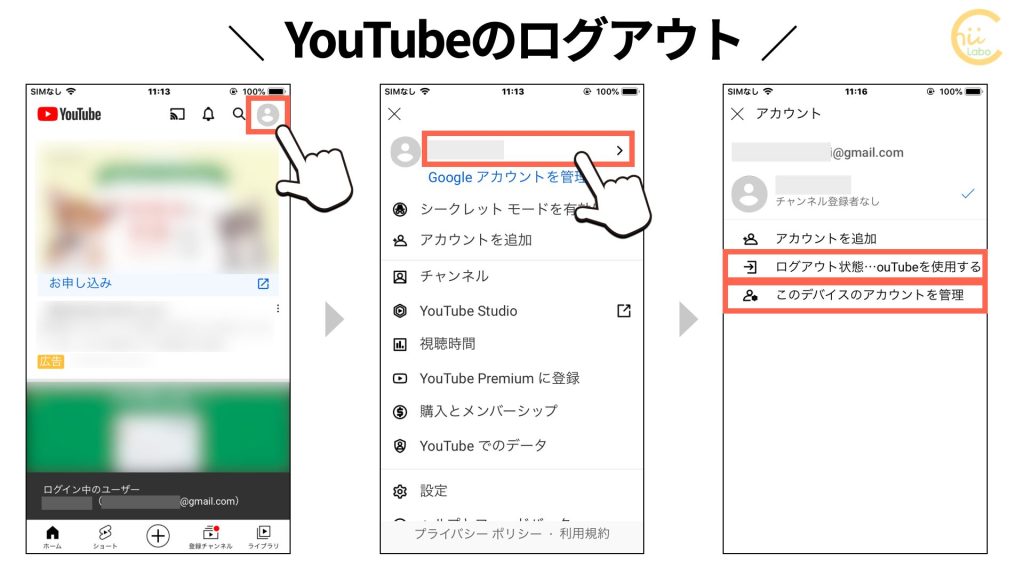
今回は、iPhoneから家族名義のアカウントの情報を完全に消したいので、「このデバイスのアカウントを管理」から「削除」を選びます。
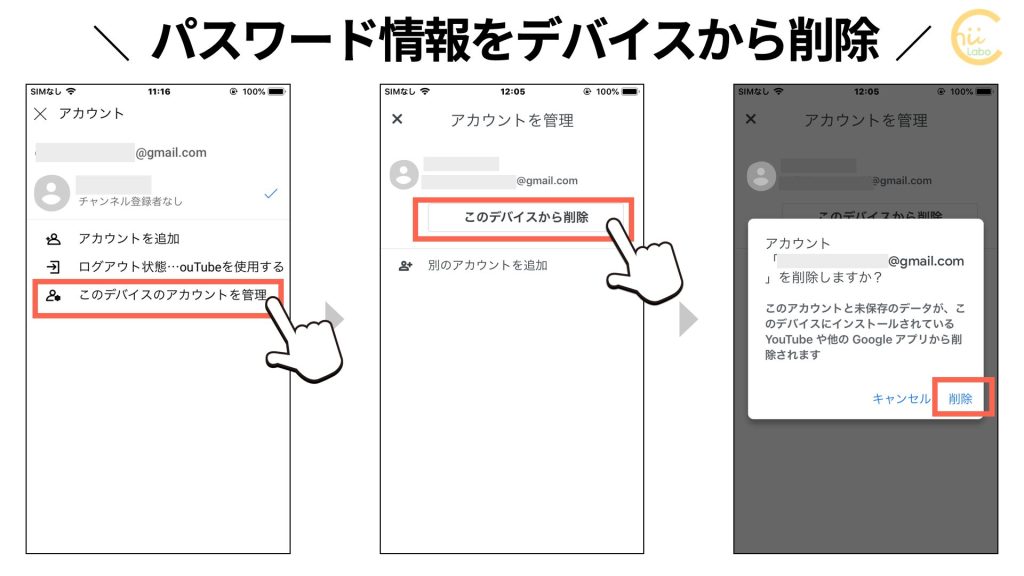
3. Googleアカウントを新規作成する
次は、Googleアカウントを「新規作成」します。
YouTube Musicをログアウト状態で起動すると、「ログイン」ボタンが表示されます。このときに、「アカウントを作成」から、自分の基本情報を登録していくことができます。

Googleアカウントは、無料でGmailアドレスを作成することができます。このメールアドレスは、第2のメールアドレスとして、自由に利用できます。
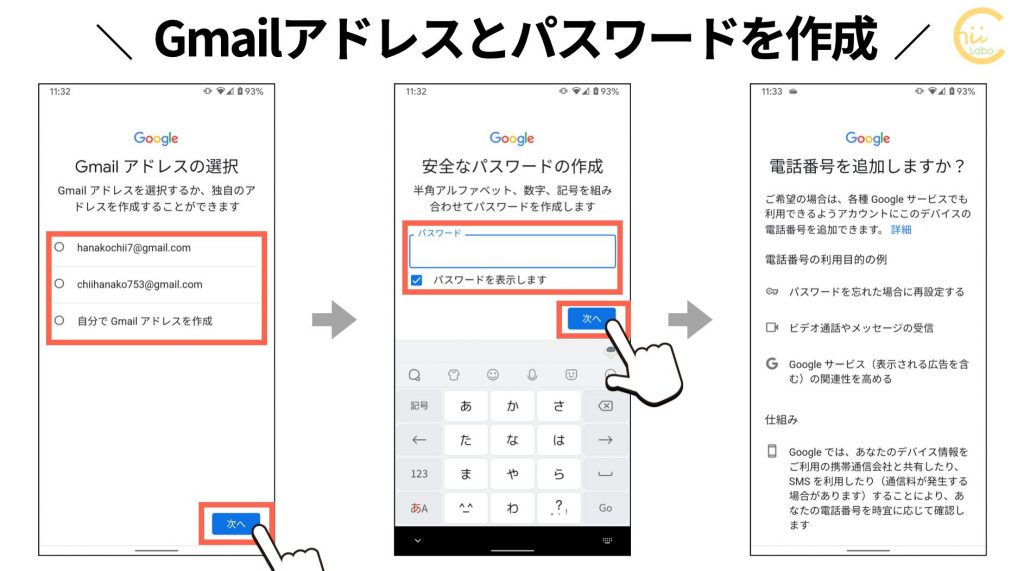
利用規約やプライバシーポリシーに同意すると、「Googleアカウントを作成」することができました。


これで「Googleサービス」に「入会」したことになるのね。
ここで、決めたメールアドレス・パスワードは、Googleアカウントにログインするときに、利用します。具体的には、新しいiPhoneでYouTube Musicなどのサービスを利用開始するときや、プランを変更するときにはパスワード入力が必要になります。
Googleアカウントでは、会員一人一人を区別するのに登録したメールアドレスを利用するので、メールアドレスを「ID」ともいいます。
名前は、同姓同名の場合があります。
一方、メールアドレスなら重複して登録できません。
ですので、「ID(個人識別)」としてメールアドレスがよく利用されます。
IDやパスワードがわからないと、サービスを利用したり、解約したりできません。

もっとも、もしパスワードを忘れてしまっても、登録してある電話番号などから本人確認できる場合もあります。
4. YouTube Music のサブスクリプション登録
YouTube Musicを使うには、アプリを起動して 新しい自分のGoogleアカウントで「ログイン」します。
ただし、YouTube Musicのログイン画面から、Googleアカウントを作成したときは、すでに「ログイン済み」になっています。
さて、ここからが問題です。
通常は、「YouTube Music」のプロフィールアイコンをタップして、「Music Premium に登録」を押すことで、サブスクリプションに登録することができます。
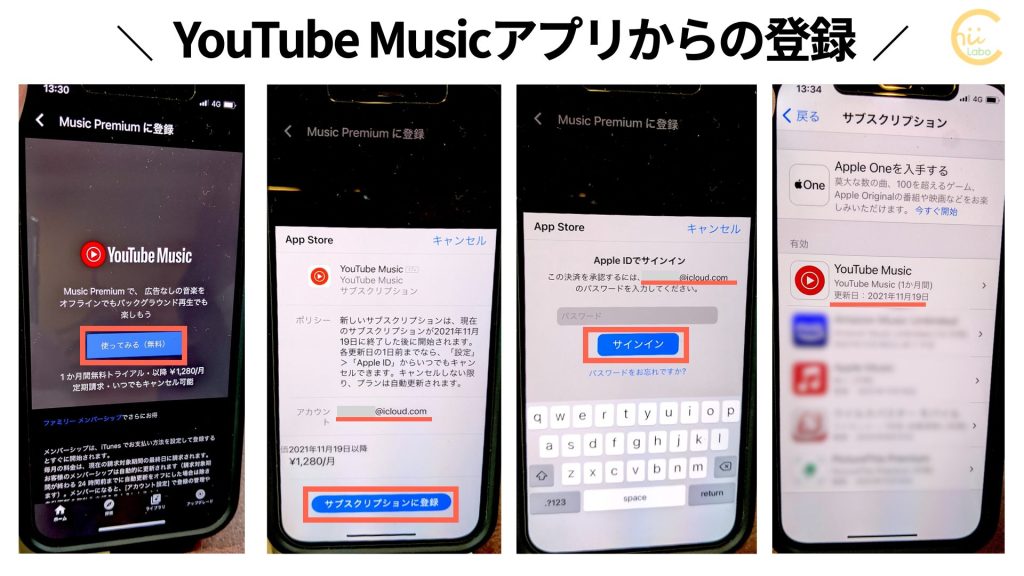
このときに、iPhoneの「顔認証」か「Apple IDでサインイン」する操作があります。これは、Apple経由で支払う方法です。
ところが、家族名義のアカウントのサブスクリプションを「再開」することになってしまいました。
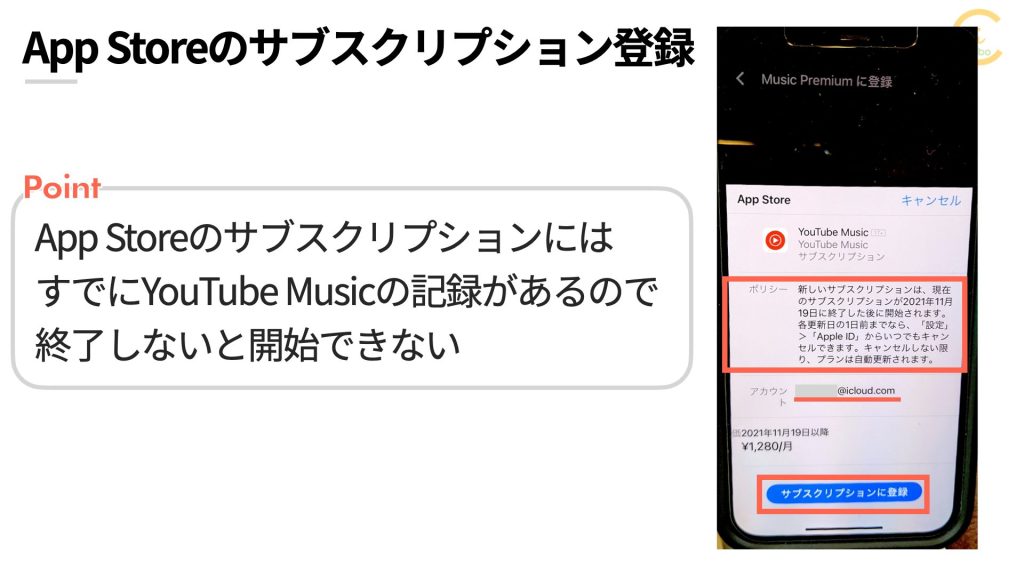
ポリシー
新しいサブスクリプションは、現在のサブスクリプションが 〜 に終了した後に開始されます。
各更新日の1日前までなら、「設定」>「Apple ID」からいつでもキャンセルできます。キャンセルしない限り、プランは自動更新されます。
Apple IDでは一度 YouTube Musicに登録した記録があるため、2重登録を防ぐために新しいGoogleアカウントで登録できないようです。しかし、このままでは自分名義でYouTube Musicの音楽が聴けません。
先ほど同様、いったんサブスクリプションをキャンセルしました。

4-1. YouTube Musicのサイトから登録する
仕方がないので、別の方法を試みます。インターネットでYouTube Musicのサイトにアクセスして、そこから「購入手続き」をすることにしました。
画面右上に「ログイン」ボタンがあるので、そこから先ほどのメールアドレスとパスワードを入力して、「ログイン」します。
すると、自分の名前が表示されるようになりました。

「Music Premium に登録」を押すと、「購入手続き」の画面になります。
Googleに直接支払うために、クレジットカード番号などを追加します。これで、Googleから一ヶ月ごとにYouTube Musicの請求がクレジットカードに来ることになります。
5. YouTube Musicの支払い方法の違い
iPhoneの場合は、アプリやウェブサービスの支払いのときに、Apple(App Store)系やで支払う方法と、直接支払う方法があります。

App Storeでは、一度支払い方法を登録すれば、いろいろなアプリの支払いで利用できます。通常は、キャリア決済(次月のスマホ料金に合算)かクレジットカードの登録をすることが多いです。
この仕組みのおかげで、個々のアプリの運営会社が直接 決済しなくても、アプリ内購入をすることができます。

アプリの支払いは、スマホ料金に合算してたんだよね。
一方、Googleなど直接 支払い契約ができるアプリ・サービスもあります。
YouTube Musicの有料プランは、iPhoneだけでなく、Androidスマートフォンやパソコンで聴く場合でも有効だからです。
このときの場合は、通常の電気代などの自動支払と同じで、クレジットカード番号や名義、有効期限、CVCなどを入力することで、支払いに同意したことになります。
5-1. 支払い明細の確認方法

YouTube Musicを利用するときには、このような支払い方法の違いを気にする必要がありませんが、支払い明細を確認するときは、注意が必要です。
例えば、App Storeでキャリア決済を利用している場合は、銀行からは携帯会社の名前で合算して請求されます。内訳を知るには、携帯会社のアプリなどで確認する必要があります。
一方、直接クレジットカード払いを選択した場合は、クレジットカードの利用明細に記入されます。

同じサービス利用なのに、請求のされ方が違うのね。
5-2. 支払い方法で料金が変わる
よく見ると、一ヶ月の金額や有効期限も変わっています。
| 料金 | 有効期限 | |
| Apple経由 | 1,280円/月 | 2021/11/19まで |
| YouTube Musicサイトから | 980円/月 | 2021/12/10まで |
料金が違うのは仲介手数料がないからで、
有効期限が延びているのは新しいアカウントで登録し直したからです。
5-3. どこからプランの開始・停止をするか
また、プランを開始・停止するときには注意が必要です。
App Store経由の場合は、設定アプリとApple IDのパスワードで解約できます。
しかし、Googleに直接 支払う場合は、YouTube Musicにアクセスして、操作する必要があります。
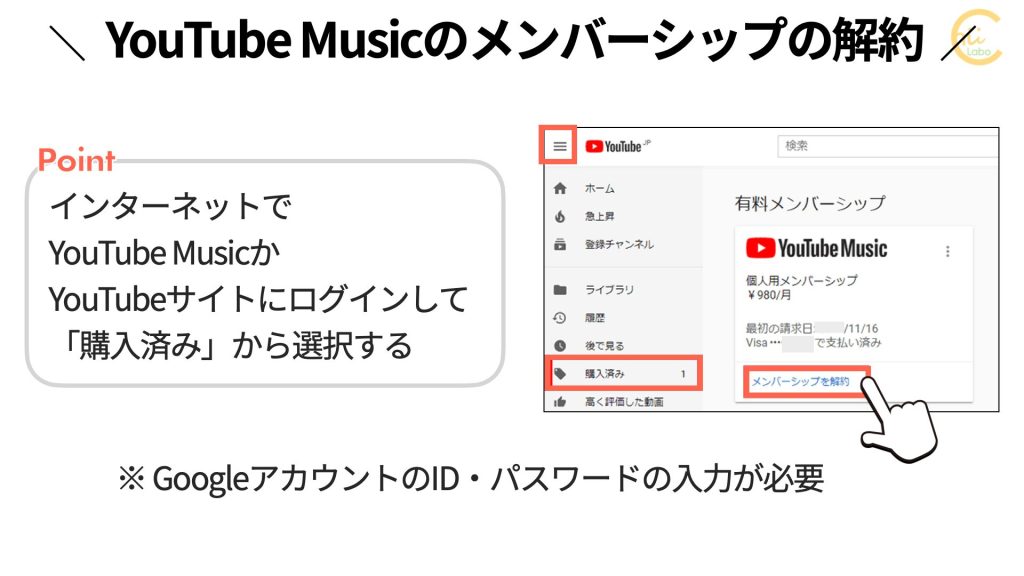
6. まとめ:決済の「連携」
今回は、YouTube Musicのアカウントとサブスクリプションを整理しました。
現在のいろいろな便利なサービスは、どんどん「連携」するようになっています。
一つの契約・購入でも、銀行やクレジットカード会社、通信会社やアプリ会社など、さまざまな企業が一列につながることで、スムーズにできるようになっています。
タッチ一つであっという間に支払いできる反面、便利な仕組みのつながりを理解しておくことが大事です。
こちらもどうぞ